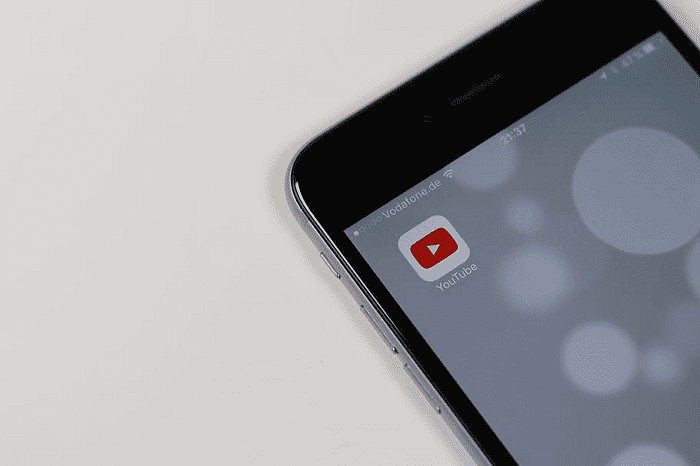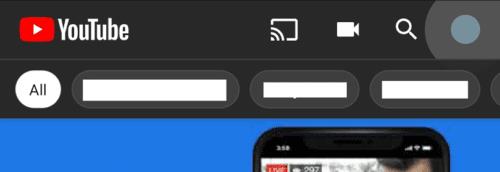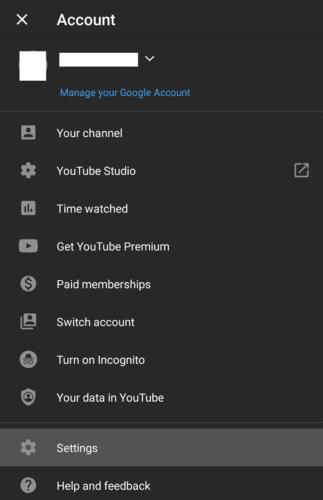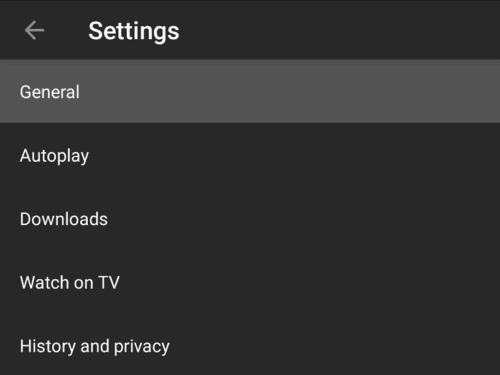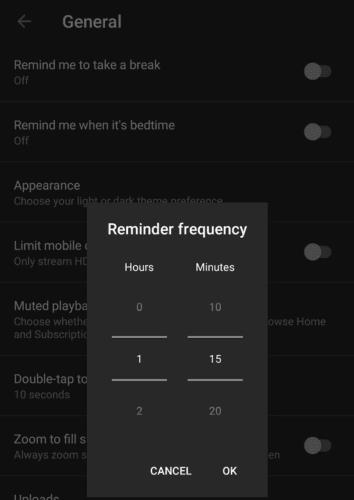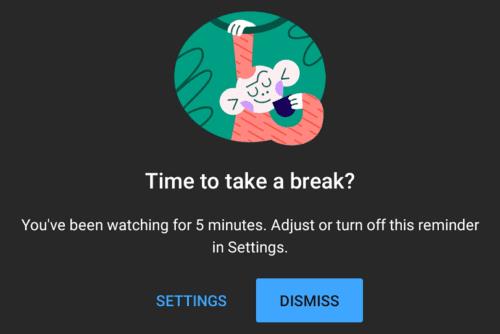Điện thoại di động và ứng dụng có thể thú vị và khó bỏ qua. Thông thường, bạn nên nghỉ ngơi thường xuyên khi sử dụng màn hình. Điều này đặc biệt đúng đối với màn hình điện thoại thường gần mặt bạn hơn và có nhiều khả năng khiến bạn căng mắt hơn.
YouTube có thể là một nguồn tài nguyên tuyệt vời, với nhiều nội dung giáo dục và lịch sử cùng với vô số video khác về khá nhiều chủ đề mà bạn có thể tưởng tượng. Có thể dễ dàng dành hàng giờ để xem video, tuy nhiên, điều quan trọng vẫn là giải lao thường xuyên.
Để giải quyết vấn đề này, YouTube đã triển khai một tính năng mà bạn có thể định cấu hình để nhắc bạn nghỉ giải lao theo định kỳ.
Để định cấu hình cài đặt của YouTube, bạn cần vào cài đặt trong ứng dụng bằng cách nhấn vào biểu tượng ảnh hồ sơ của bạn ở góc trên cùng bên phải của ứng dụng.
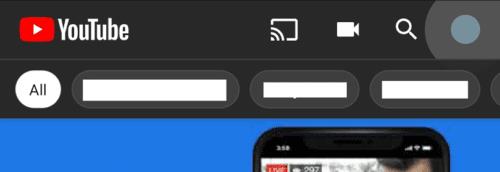
Nhấn vào biểu tượng ảnh hồ sơ của bạn ở góc trên bên phải của ứng dụng.
Trên trang tài khoản, bạn cần nhấn vào “Cài đặt” để định cấu hình cài đặt trong ứng dụng.
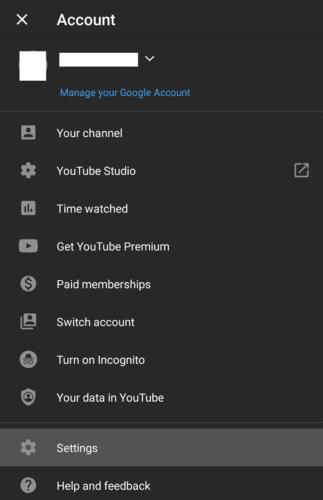
Nhấn vào “Cài đặt”, tùy chọn thứ hai đến cuối cùng trên trang.
Trong cài đặt của YouTube, hãy nhấn vào “Chung”, cài đặt trên cùng.
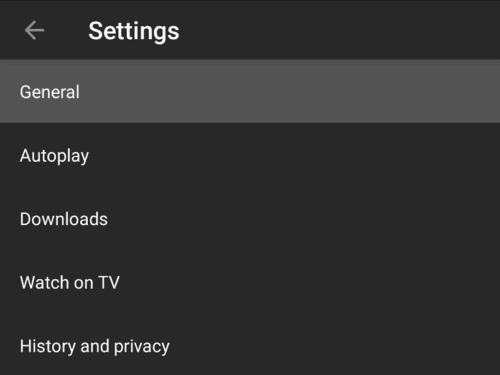
Nhấn vào “Chung” để truy cập cài đặt chính của YouTube.
Nhấn vào tùy chọn đầu tiên trong danh sách “Nhắc tôi nghỉ giải lao”. Một cửa sổ bật lên sẽ xuất hiện cho phép bạn định cấu hình tần suất hiển thị lời nhắc theo giờ và phút. Thời gian mặc định là một giờ mười lăm phút. Khi bạn đã định cấu hình mức độ thường xuyên của lời nhắc, hãy nhấn “OK” để lưu và bật tính năng này.
Mẹo: Nhãn bên dưới cài đặt “Nhắc tôi nghỉ giải lao” đôi khi có thể hiển thị không chính xác. Báo cáo rằng cài đặt là “Tắt” khi thanh trượt được đặt ở vị trí bật. Bật và tắt cài đặt một vài lần hoặc khởi động lại ứng dụng sẽ khắc phục được sự cố.
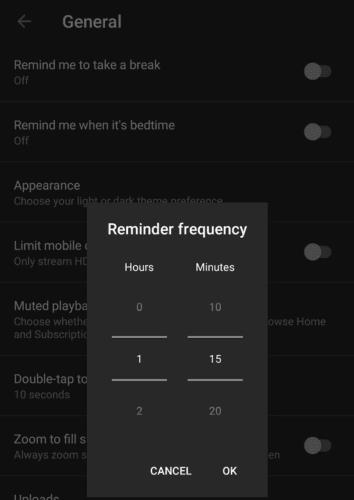
Nhấn vào “Nhắc tôi nghỉ giải lao”, sau đó định cấu hình thời gian.
Lời nhắc giải lao, tạm dừng bất kỳ video nào đang được xem và hiển thị lời nhắc thực tế ở cuối màn hình. Để tiếp tục, bạn có thể nhấn vào “Cài đặt” và thay đổi hoặc tắt lời nhắc hoặc bạn có thể nhấn vào “Loại bỏ” sẽ tiếp tục video và khởi động lại bộ hẹn giờ nhắc nhở. Ngoài ra, nhấn vào nút phát cũng sẽ tiếp tục video và đặt lại bộ hẹn giờ nhắc nhở.
Mẹo: Bộ hẹn giờ nhắc nhở thực hiện trên nhiều video. Nó cũng sẽ xoay điện thoại sang chế độ dọc nếu video đang phát ở chế độ ngang. Bộ hẹn giờ nhắc nhở không hoạt động khi video bị tạm dừng.
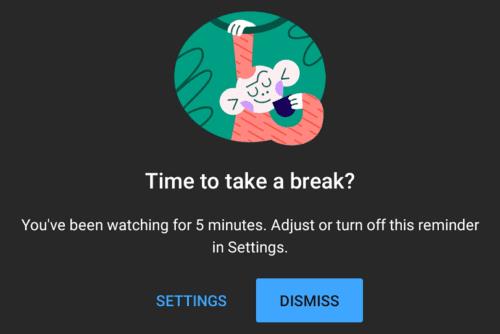
Lời nhắc tạm dừng video và yêu cầu bạn bỏ qua lời nhắc để tiếp tục.